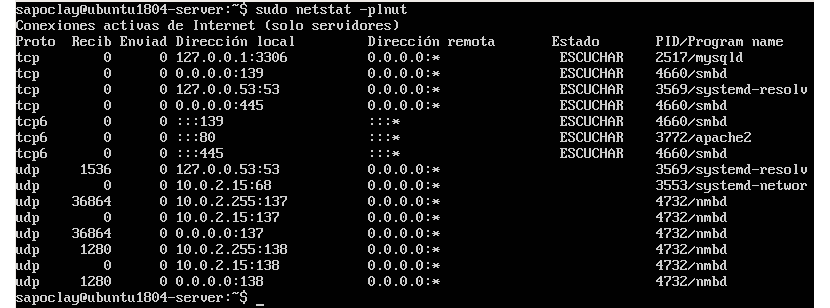I neste artikkel skal vi se på hvordan vi kan finn lytteportene på vårt Ubuntu-system. Å vite hvilke porter som er i bruk i et system er en grunnleggende oppgave for enhver administrator, både når du konfigurerer grensesnitt og når du beskytter mot inntrenging, kan følgende linjer være nyttige.
Hvis du er administrator, vil du vite at serverne som er opprettet for offentlig tilgang vil ha tjenester som vil lytte på de tildelte portene for å utføre kommunikasjon. Denne situasjonen fører til at porter som ikke er i bruk, forblir åpne eller lytter i noen tilfeller, noe som kan føre til at andre prøver å utnytte situasjonen.
Vi kan identifisere nettverksporter etter antall, tilhørende IP-adresse og type kommunikasjonsprotokoll (TCP eller UDP). I vårt Ubuntu-system vil vi kunne finne noen standardkommandoer som vi kan bruke til skann datamaskinen vår for åpne porter.
Trinnene vi skal se neste viser noen kommandoer for å finne lytteportene. For å identifisere dem i Ubuntu, må du bare følge ett av følgende trinn:
Finn de åpne portene (lytteportene) i Ubuntu

Bruke netstat-kommandoen
Dette er et kommandolinjeverktøy som kan tilby oss informasjon relatert til IP-adresser, nettverkstilkoblinger, porter og tjenester som kommuniserer i disse portene.
Hvis du ikke har dette verktøyet installert i Ubuntu, vil du kunne få tak i det ved å åpne en terminal (Ctrl + Alt + T) og bruke kommandoen:
sudo apt install net-tools
Installasjonen er ferdig, hvis vi vil liste opp portene som er tilgjengelige på serveren, kjør følgende kommando:
sudo netstat -plnut
Etter å ha utført kommandoen sammen med de forrige alternativene, bør vi se noe som ligner på følgende på skjermen:
Alternativene vi brukte i forrige kommando vil være følgende:

- -p Viser PID.
- -Viser bare lytterportene.
- -n Det viser oss numeriske adresser i stedet for å løse verter.
- -u Vis UDP-porter.
- -t Vis TCP-porter.
I tilfelle du ønsker bare vise et spesifikt tjenestenavn eller en spesifikk port, kan vi bruke kommandoen i terminalen netstat med alternativene vi brukte i forrige kommando, mens vi også brukte grep.

sudo netstat -plnt | grep :139
Bruke kommandoen lsof
Dette er en annen kjent Unix-lignende overvåkingsverktøy for operativsystemer, som brukes til å vise alle diskfilene som holdes åpne av prosesser, inkludert åpne nettverkskontakter og rør, blant andre typer.
Kommandoen lsof er et annet tilgjengelig verktøy, som vi vil kunne kjøre i Ubuntu-terminalen og som det vil tillate oss å se nettverksinformasjonen. For å liste opp alle TCP-porter som lytter, trenger vi bare å bruke kommandoen lsof, ledsaget av følgende alternativer:
sudo lsof -nP -iTCP -sTCP:LISTEN
Ved hjelp av ss-kommandoen
Som standard er netstat ikke installert på Ubuntu, men vi kan finne kommandoen tilgjengelig ss som er installert som erstatning for netstat. Som med netstat, kommandoen ss den brukes til å vise nettverksinformasjon på Gnu / Linux-systemer. Begge deler nesten de samme kommandoalternativene, så for å kunne kontrollere lytteportene, er alt du trenger å gjøre å åpne en terminal (Ctrl + Alt + T) og skrive i den:
sudo ss -plnut
Utgangen fra forrige kommando, som før med netstat-kommandoen, skal vise oss noe som ligner på følgende skjermbilde:
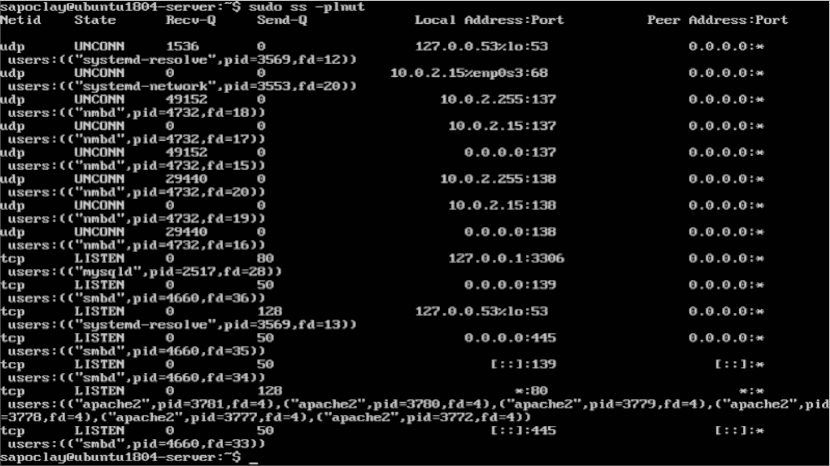
I tilfelle du er dedikert til å administrere en server, eller du er webansvarlig, og du vil forsikre deg om det bare de nødvendige portene er åpne på Ubuntu-serveren dintrinnene vi nettopp har sett kan være nyttige når vi leter etter lytteporter som ikke er i bruk, og som kan utgjøre en risiko.